আপনার কম্পিউটারে একটি অতিরিক্ত অডিও প্লেব্যাক প্রোগ্রাম ইনস্টল করা প্রয়োজনীয় যদি উইন্ডোজ মিডিয়া প্লেয়ার ফাংশনগুলির মানক সেট আপনার পক্ষে যথেষ্ট না হয়। সমস্ত খেলোয়াড় সমর্থিত ফর্ম্যাট, সিস্টেম রিসোর্সের ব্যবহার, ইন্টারফেস এবং আরও বিভিন্ন ক্ষেত্রে পৃথক।
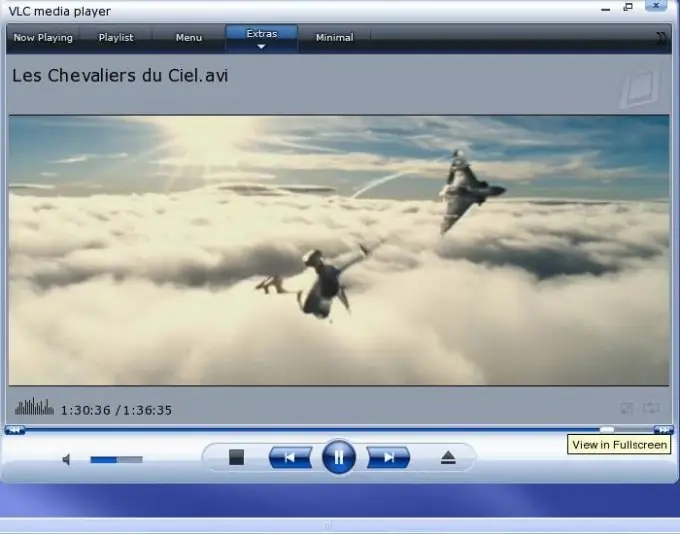
নির্দেশনা
ধাপ 1
আপনার ভিডিও প্লেয়ারের বিভিন্ন ফর্ম্যাটকে সমর্থন করতে আপনার কম্পিউটারে কোডেক ডাউনলোড করুন। এই উদ্দেশ্যে কে-লাইট কোডেক প্যাকটি সবচেয়ে উপযুক্ত। এটি একটি নিখরচায় প্রোগ্রাম যা বেশিরভাগ সুপরিচিত ফাইল ফর্ম্যাটগুলির ভিডিও প্লেব্যাক সমর্থন করার জন্য সহজেই ব্যবহারযোগ্য খেলোয়াড়কে সমর্থন করার জন্য ইনস্টলেশন প্রক্রিয়া চলাকালীন আপনার কম্পিউটারে ইনস্টল করা সমস্ত প্রয়োজনীয় উপাদান রয়েছে। স্বভাবতই, আপনি অন্যান্য প্রোগ্রামগুলিও ব্যবহার করতে পারেন, যদি আপনি তাদের প্রয়োজনীয়তার সাথে আরও সুবিধাজনক এবং উপযুক্ত মনে করেন।
ধাপ ২
সিস্টেম মেনু আইটেমের নির্দেশাবলী অনুসরণ করে প্রোগ্রামটি ইনস্টল করুন। মেনু থেকে যতটা সম্ভব সমর্থিত ফাইল ফর্ম্যাট নির্বাচন করুন এবং সর্বোপরি সেগুলি একবারে টিক দিয়ে নির্বাচন করুন। শেষ পর্যন্ত, নতুন ভিডিও প্লেয়ারের সাথে ফাইলগুলি সংযুক্ত করুন, নির্দিষ্ট করে যে কোনও মিডিয়া ফাইলগুলি এটির সাথে ডাবল ক্লিক করলে স্বয়ংক্রিয়ভাবে খুলবে।
ধাপ 3
যদি কে-লাইট কোডেক প্যাকটিতে অন্তর্ভুক্ত প্লেয়ারটি আপনার পক্ষে যথেষ্ট না হয়, তবে অন্যান্য ভিডিও প্লেব্যাক প্রোগ্রামগুলি ডাউনলোড করুন। এগুলির মধ্যে সর্বাধিক জনপ্রিয় হলেন বিএসপ্লেয়ার, ডিভক্স প্লেয়ার, ক্রিস্টাল প্লেয়ার, হালকা খাদ এবং অন্যান্য। ইনস্টলেশন একইভাবে সম্পন্ন করা হয় - ডাউনলোডের পরে, প্রয়োজনে ফাইলটি আনজিপ করুন, মেনু আইটেম অনুসারে ইনস্টলেশন করুন এবং প্লেয়ার দ্বারা সমর্থিত বিভিন্ন ফর্ম্যাটের অডিও এবং ভিডিও রেকর্ডিংয়ের সাথে একটি সমিতি স্থাপন করুন।
পদক্ষেপ 4
প্লেয়ারটি শুরু করুন, প্রোগ্রামের কনফিগারেশন মেনুতে গিয়ে এর প্রাথমিক সেটআপটি সম্পাদন করুন। ব্রাউজ বোতামটি ব্যবহার করে বা এন্ট্রিটিতে ডাবল-ক্লিক করে কোনও ভিডিও ফাইল খোলার চেষ্টা করুন। অন্যান্য সমস্ত ভিডিও ফর্ম্যাট খেলছে কিনা তা দেখুন।






